Kameraet på iPhone kan noen ganger erstatte de profesjonelle kameraene. Det spiller en viktig rolle i ditt daglige liv, spesielt når du har en ansiktstid eller andre videosamtaler. Derfor vil det føre til store problemer når iPhone-kameraet ikke fungerer. Hvis du står overfor en slik type problem nå, er du på rett sted. I denne artikkelen viser vi noen effektive metoder for å fikse at iPhone-kameraet ikke fungerer.

- Del 1: Hvorfor iPhone-kameraet ikke fungerer
- Del 2: Hvordan fikse iPhone-kameraet ikke fungerer
- Del 3: Slik løser du telefonkamera som ikke fungerer
- Del 4: Hvordan fikse Mac-kamera ikke fungerer
Del 1: Hvorfor iPhone-kameraet ikke fungerer
Hvis ditt iPhone-kamera ikke fungerer, er det to grunner som kan føre til dette problemet. De to feilene inkludert maskinvareproblem og programvareproblem. Hvis du ikke har noe ideelt om hovedgrunnen, er det en enkel måte du kan bruke til å teste hvor problemet ligger. Du kan lage en video- eller taleanrop, og kontrollere om de to kameraene fungerer perfekt under samtalen. Hvis kameraet fungerer bra under taleanropet, betyr det at iPhone-kameraet ikke fungerer, kan være relatert til programvareproblemet. Hvis iPhone-kameraet ikke fungerer når du vil ringe et videosamtal, er maskinvaren problemet. Og i det følgende viser vi noen maskinvare- og programvarerelaterte problemer for deg å referere til.
Vanlige programvare relaterte problemer inkluderer:
1. IOS-programvaren er ikke oppdatert.
2. Du angir feil innstillinger.
Vanlige maskinvarerelaterte problemer inkluderer:
1. Produserer feil.
2. iPhones maskinvare er skadet på grunn av et fall eller vannskadet.
Del 2: Hvordan fikse iPhone-kameraet ikke fungerer
Hvis du leter etter den beste måten å fikse ditt iPhone-kamera ikke fungerer, iOS System Recovery anbefales på det sterkeste for deg. Det er den mest profesjonelle gjenopprettingsprogramvaren du kan bruke til å fikse iOS-problemene dine til det normale, inkludert opplåsingsfeil, fast i gjenopprettingsmodus, fast i Apple-logoen eller annet. Dessuten lar den deg fikse alle iOS-versjoner av iPhone, iPad og iPod. Hvis du er interessert i hvordan du bruker denne programvaren til å fikse svart skjerm på iPhone-kamera, les bare de neste detaljerte trinnene vi gir deg.
Trinn 1. Last ned iOS System Recovery
Det første trinnet du trenger å gjøre er å gå til det offisielle nettstedet og laste ned iOS System Recovery på datamaskinen. Deretter kan du installere denne programvaren i henhold til installasjonsveiledningen.
Trinn 2. Start iOS System Recovery
Når du laster ned iOS System Recovery på datamaskinen, kan du starte den på Windows PC. Klikk deretter på Flere verktøy, og skriv deretter inn iOS-systemgjenoppretting-vinduet for å klargjøre gjenopprettingen.

Trinn 3. Start iOS-systemgjenoppretting
Ikke glem å koble iPhone til datamaskinen via en USB-kabel. Klikk deretter Start-knappen for å starte iOS-systemgjenoppretting. Og denne profesjonelle programvaren oppdager ditt iPhone-systemproblem automatisk.

Trinn 4. Sett iPhone i gjenopprettingsmodus
Nå må du klikke på Spørsmål-knappen og følge veiledningen denne programvaren gir deg for å sette iPhone i gjenopprettingsmodus. Da kan du velge riktig iOS-modell og annen informasjon om din iPhone. Klikk deretter på Last ned for å laste ned fastvaren.

Trinn 5. Fix iPhone-kameraet fungerer ikke
Det tar noen minutter å laste ned fastvaren. Når plug-in er lastet ned, vil denne fantastiske programvaren automatisk fikse iPhone-kameraet ditt ikke fungerer. Etter det kan ditt iPhone-kamera fungere normalt.

Del 3: Hvordan fikse telefonkamera ikke fungerer
Bortsett fra å innføre måten å fikse iPhone-kameraet ikke fungerer, viser vi også noen metoder for Android-brukere. Mange Android-brukere har møtt et slikt problem. Akkurat som årsakene til at iPhone-kameraet ikke fungerer, kan det være et maskinvareproblem, samt programvareproblem hvis Android-telefonkameraet ditt ikke fungerer. Når Android-telefonkameraet ditt ikke fungerer på grunn av noe programvareproblem, kan du følge de følgende måtene for å løse dette problemet.
Vei 1. Den første måten vi vil anbefale for deg å fikse at Android-telefonkameraet ditt ikke fungerer, starter telefonen på nytt. Slå av telefonen din for minst 10 sekunder. Start deretter på nytt og se om kameraet fortsatt viser svart skjerm eller ikke.
Vei 2. Hvis din Android-telefon har et flyttbart batteri, kan du ta batteriet av. Faktisk er batteridrekke en annen type omstart som kan hjelpe deg med å løse dette problemet. Etter noen få minutter kan du sette batteriet tilbake og åpne telefonen for å kontrollere kameraet.
Vei 3. Hvis omstart av telefonen ikke kan hjelpe deg, kan du slette tredjepartsappene som kan påvirke telefonens kamera, inkludert kameraappene fra tredjeparter. Når du har fjernet disse appene, kan du starte telefonen på nytt og sjekke om kameraet ditt kan fungere nå.
Vei 4. Det siste vi vil anbefale for deg, er å tømme cache for å fikse at Android-telefonen din ikke fungerer. Måten å fjerne appers cache kan være forskjellig fra de forskjellige merkene.
Du vil kanskje også vite: Hvordan sjekke og fikse vannbeskadiget iPhone
Del 4: Hvordan fikse Mac-kamera ikke fungerer
Noen brukere leter også etter måten å fikse Mac-kameraet ikke på. Hvis du har problemer med å fikse Mac-kameraet ikke fungerer, kan du få den neste måten å fikse dette problemet på.
Trinn 1. Det første skrittet for å fikse dette problemet, er at Macen ikke er i stille modus. Slå deretter av Macen din.
Trinn 2. Trykk deretter på Control + Option + Shift samtidig i ca. 15 sekunder. Disse tre nøklene er akkurat som bildet vi viser til deg.
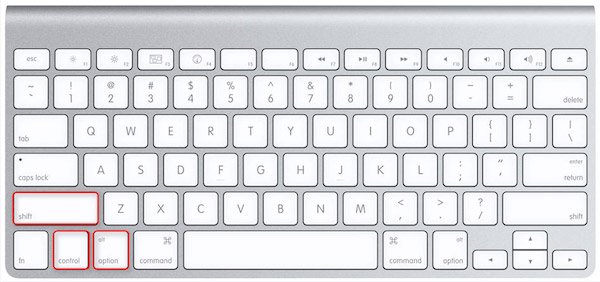
Trinn 3. Slå på Mac-en din, og trykk deretter på Command + Option + P + R på tastaturet samtidig. Når du hører startlyden fire ganger, slipper du de fire tastene. Og så starter Macen opp normalt.

Konklusjon
I denne artikkelen gir vi deg den beste metoden du kan bruke til å fikse at ditt iPhone-kamera ikke fungerer. Og hvis ditt Android-telefonkamera ikke fungerer, kan Mac-kameraet ikke fungere, og du kan også følge de riktige måtene for å fikse disse problemene. Håper du kan få noe nyttig i denne artikkelen.




